Avast Antivirus se ha ganado la reputación de ser uno de los mejores antivirus gratuitos disponibles en la actualidad. Si bien existe un debate sobre si necesita un antivirus en Windows 10, gracias a la protección de seguridad integrada de Windows, millones de usuarios de Windows continúan confiando en Avast para protegerse contra virus, malware y otras amenazas.
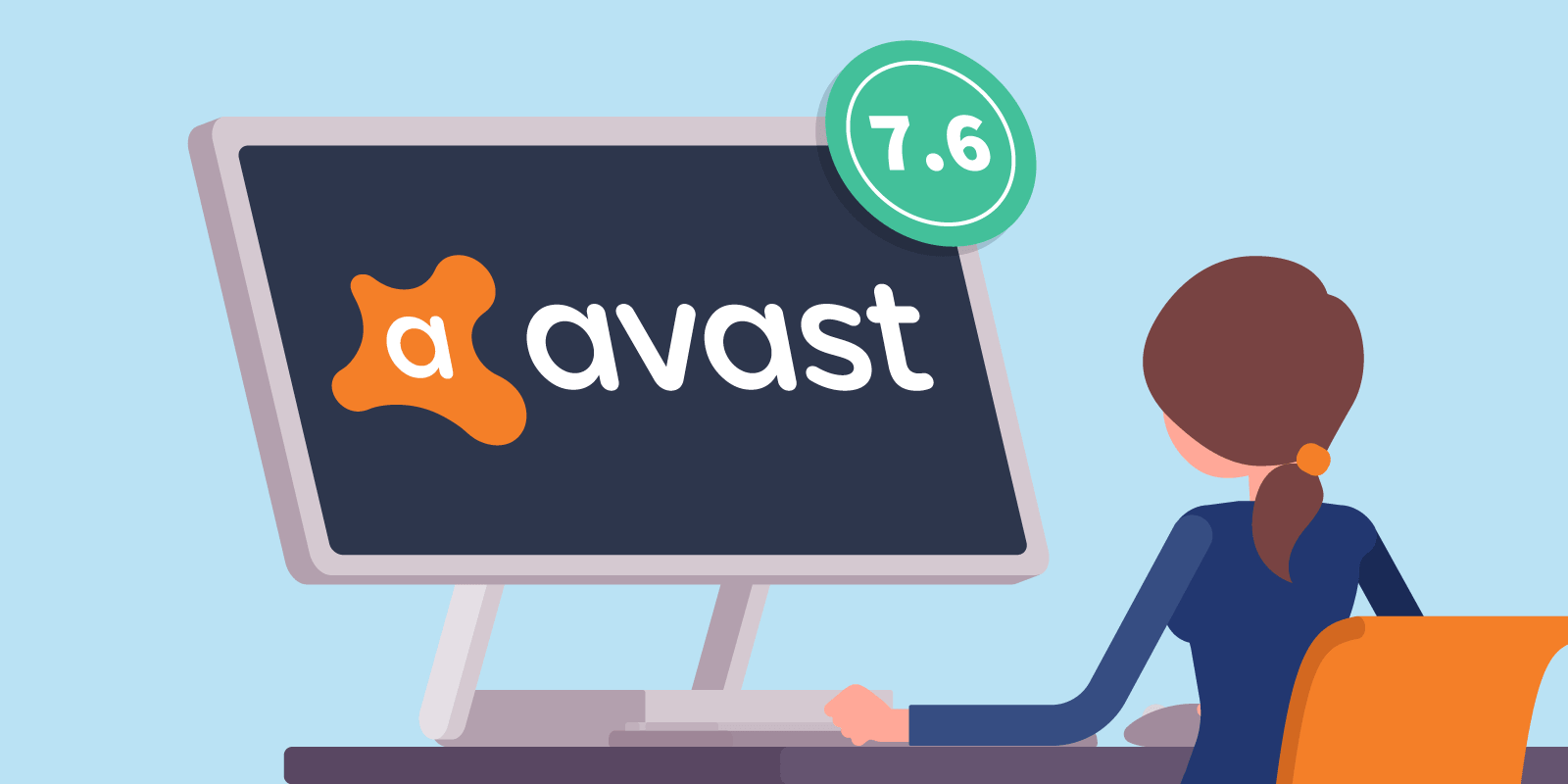
Desafortunadamente, ahora existen serios problemas de privacidad con los productos de Avast, ya que la compañía vende datos personales de usuarios gratuitos de Avast para ayudar a financiar el producto. Si desea saber cómo desinstalar Avast en Windows 10 y renovar su privacidad en el proceso, esto es lo que debe hacer.
¿Es seguro utilizar Avast Antivirus?
Antes de apresurarse a desinstalar Avast, es posible que se pregunte si Avast (y otro software antivirus propiedad de Avast, como AVG) es seguro de usar.
Si bien Avast ha sugerido que dejará de vender datos de usuarios como parte de su esquema de recopilación Jumpshot, los hechos son claros. La empresa vendió datos de usuarios, recopilados en Avast Antivirus, y los vendió a clientes corporativos. Si esto es problemático para usted, entonces es hora de considerar alternativas.
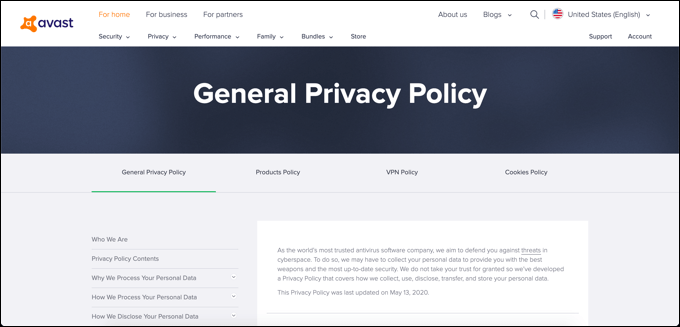
¿Eso hace que Avast no sea seguro? No necesariamente, pero ciertamente es una práctica comercial turbia. Los productos de Avast funcionan bien para proteger las PC con Windows contra virus y otras amenazas, como lo confirma una investigación independiente, pero sus prácticas anteriores de recopilación de datos muestran que no es una buena opción si le importan sus datos privados.
Avast no ha dejado del todo claro qué hará a continuación, aunque puede consultar la política de privacidad actual de Avast por sí mismo. Si desea mantener seguros sus datos personales, sería mejor que desinstale Avast y busque protección en otra parte.
¿Cómo desinstalar Avast usando la configuración de Windows?
Para la mayoría de los usuarios, la forma más fácil de saber cómo desinstalar Avast es usar el menú de configuración de Windows y desinstalarlo como cualquier otro software. Esto debería funcionar para la mayoría de los usuarios. Aunque si tiene dificultades para eliminar Avast por completo, es posible que deba omitir esta sección y utilizar uno de los métodos alternativos a continuación.
- Para ello, haga clic con el botón derecho en el menú Inicio de Windows y, a continuación, seleccione Configuración en el menú de opciones.
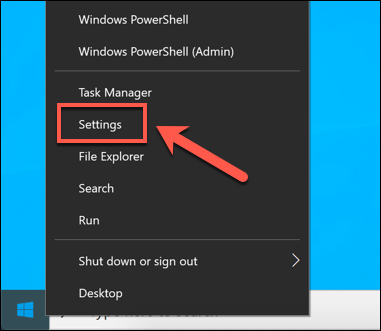
- En la ventana Configuración de Windows, presione Aplicaciones > Aplicaciones y características. Aparecerá una lista de software instalado. Puede usar la barra de búsqueda o desplazarse manualmente y luego seleccionar la entrada de Avast Antivirus.
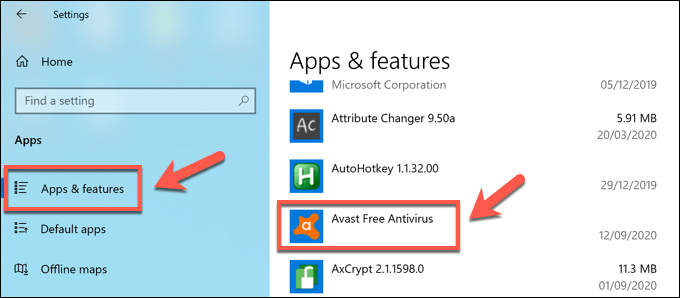
- Con la entrada seleccionada, presione Desinstalar > Desinstalar para comenzar a eliminar Avast.
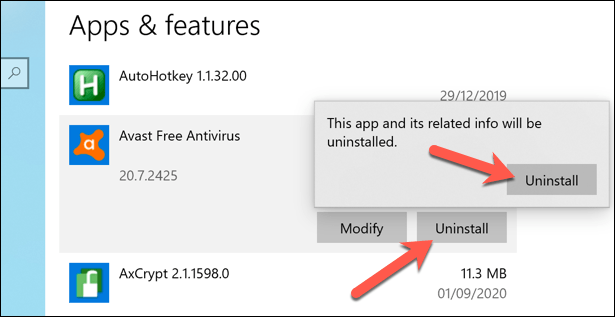
- Esto iniciará el desinstalador de Avast. Haga clic en Desinstalar para comenzar a desinstalar el software.
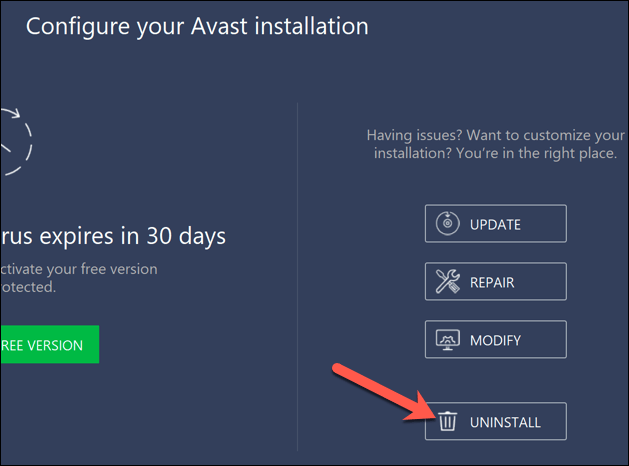
- Como función de seguridad, Avast le pedirá que confirme que desea desactivar la protección antivirus y comenzar la eliminación. Presione Sí para confirmar.
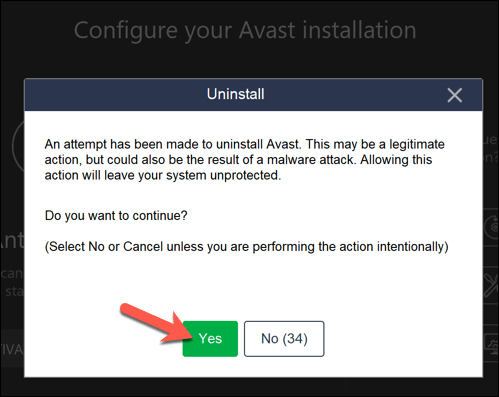
- El desinstalador de Avast comenzará a eliminar todos los archivos de Avast de su PC. Deberá reiniciar su PC una vez hecho esto. Presione Reiniciar computadora para hacer esto ahora, o Reiniciar más tarde para reiniciar su PC manualmente.
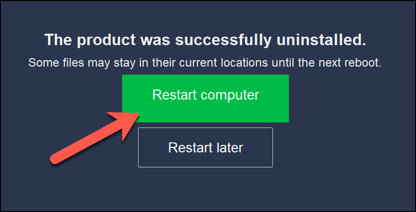
Una vez reiniciado, su protección antivirus volverá a Seguridad de Windows. Si ha instalado otro programa antivirus, esa protección se hará cargo en su lugar.
¿Cómo desinstalar Avast usando la utilidad de desinstalación de Avast?
El desinstalador regular de Avast debería eliminar la mayoría, si no todos, los archivos de Avast de su PC. Sin embargo, es posible que queden algunos archivos y entradas de registro. Si tiene dificultades para eliminarlo por completo, deberá usar la utilidad de desinstalación de Avast en su lugar.
Esta herramienta eliminará de forma segura todos los archivos de Avast de su PC si el método estándar que utiliza la configuración de Windows no funciona.
- Deberá descargar la utilidad de desinstalación de Avast para comenzar. Este es un software independiente, por lo que una vez descargado, haga doble clic en el archivo para ejecutarlo.
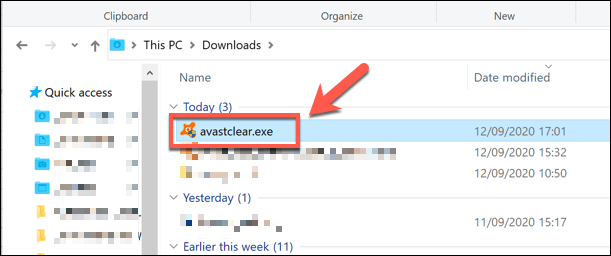
- La utilidad de desinstalación de Avast escaneará su PC en busca de instalaciones existentes de Avast. Avast le preguntará si desea ejecutar la herramienta en modo seguro, lo cual es recomendable. Para reiniciar en modo seguro, presione el botón Sí. Si hace clic en No, tendrá que reiniciar usted mismo en modo seguro y, a continuación, iniciar de nuevo la utilidad de desinstalación de Avast.
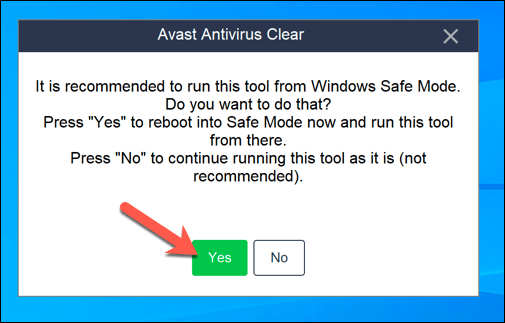
- Para confirmar el reinicio, presione Sí nuevamente.
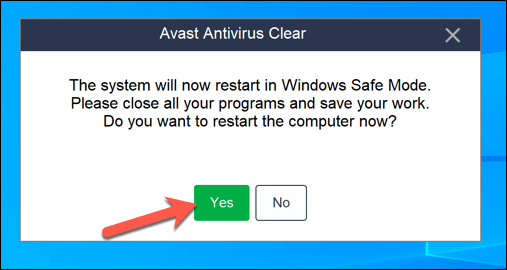
- Windows se reiniciará en modo seguro automáticamente. Una vez que se haya completado el proceso de reinicio, la utilidad de desinstalación de Avast se iniciará automáticamente. Asegúrese de que las ubicaciones de instalación y los productos correctos estén seleccionados en la ventana de la utilidad de desinstalación de Avast, luego presione Desinstalar para comenzar la eliminación.
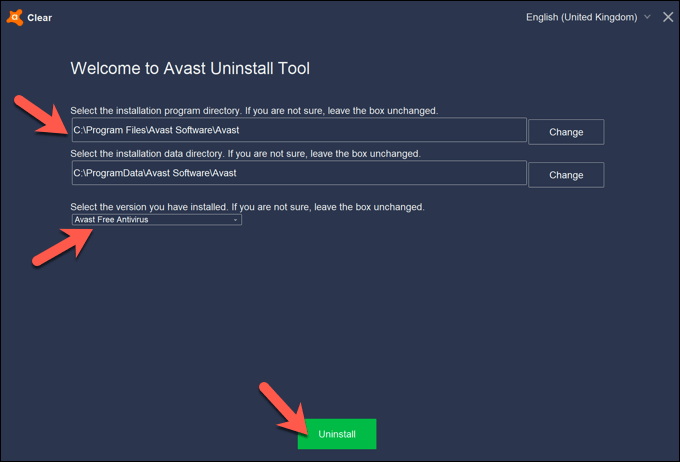
- Si su antivirus aún se ejecuta en modo seguro, Avast le advertirá que se está intentando eliminarlo. Permita esto haciendo clic en Sí en la ventana de advertencia.
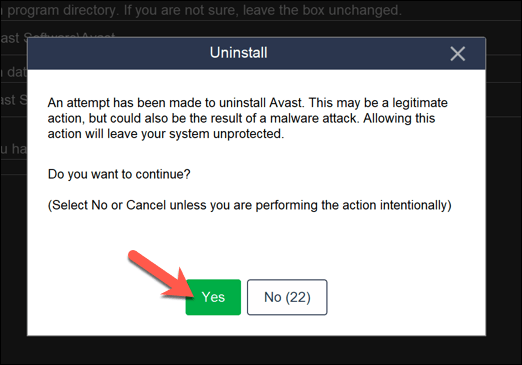
- La utilidad de desinstalación de Avast comenzará a eliminar su instalación de Avast en esta etapa, lo que puede demorar unos minutos en completarse. Una vez que se complete el proceso, deberá reiniciar su PC presionando Reiniciar computadora para terminar de eliminar todos los archivos. De lo contrario, presione Reiniciar más tarde para reiniciar manualmente.
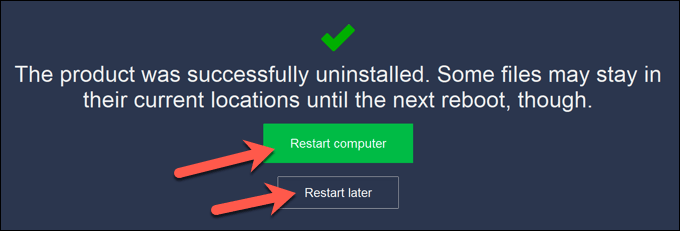
Uso de herramientas de eliminación de software de terceros para eliminar Avast
Si bien no es injusto tener preocupaciones sobre la privacidad de Avast, sigue siendo una empresa importante en el mercado de seguridad para PC, con su software probado regularmente por investigadores externos.
Esto significa que puede sentirse seguro al saber que, incluso si no puede desinstalar Avast usando la configuración de Windows, debería estar seguro de usar la utilidad de desinstalación de Avast para eliminarlo. Si esto no funciona (o simplemente no confía en Avast en esta etapa), entonces hay alternativas de terceros que puede probar.
Por ejemplo, puede eliminar el software de Windows usando herramientas como Revo Uninstaller, que buscará y limpiará los archivos de Avast de su PC. Si bien existe una opción paga, Revo Uninstaller Free debería poder buscar y eliminar todos los archivos y entradas de Avast de su PC.
- Si tiene instalado Revo Uninstaller Free, puede desinstalar Avast buscando la entrada en la ventana principal de Revo una vez que el software haya terminado de buscar en su PC. Para eliminarlo, seleccione la entrada Avast, luego presione el botón Desinstalar.
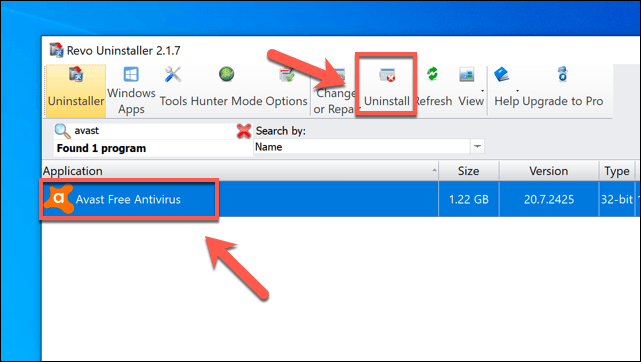
- Para confirmar, presione Continuar para comenzar la eliminación.
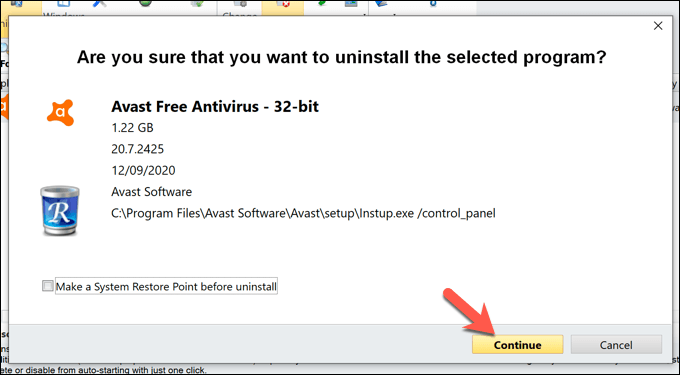
- Esto iniciará la propia herramienta de desinstalación de Avast. Presione Desinstalar en esa ventana para comenzar la eliminación. Una vez que el desinstalador de Avast haya finalizado, Revo volverá a comprobar qué archivos sobrantes y entradas de registro quedan. Para hacer esto, presione el botón Escanear en la ventana principal de Revo para comenzar a escanear.
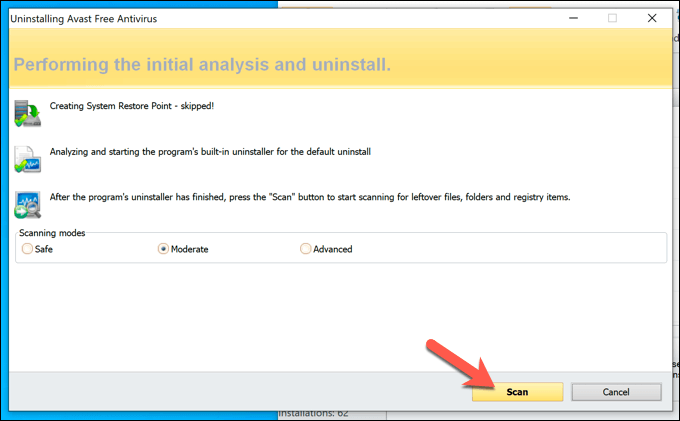
- Revo primero determinará si el desinstalador ha dejado alguna entrada en el Registro de Windows. Selecciónelos, presione Eliminar para eliminar las entradas y luego presione Siguiente .
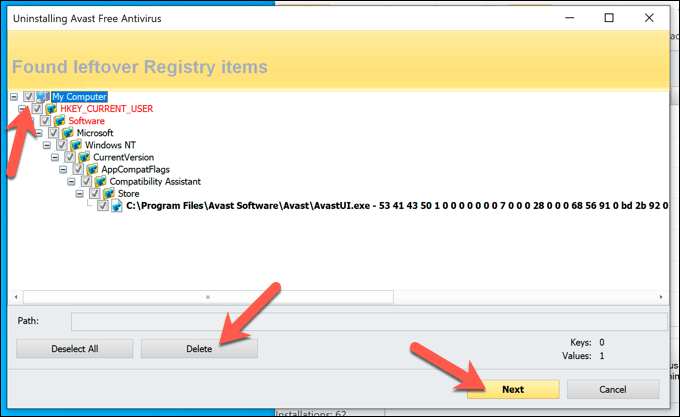
- A continuación, aparecerá una lista de archivos sobrantes. Presione Seleccionar todo para seleccionar todos estos, luego presione Eliminar para eliminar los archivos. Presione Finalizar una vez que haya terminado.
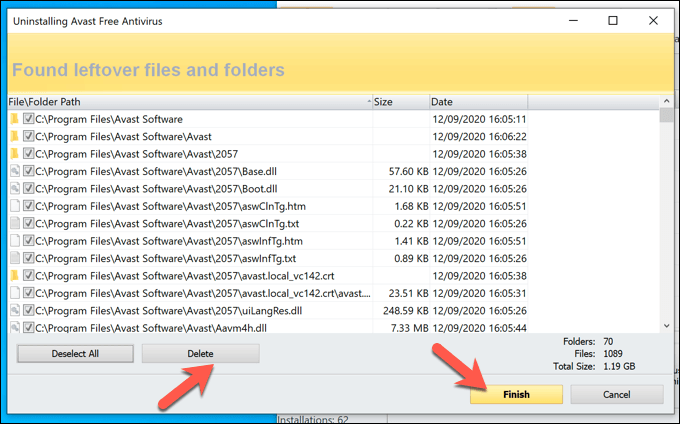
Una vez que se complete este proceso, reinicie su PC para asegurarse de que Avast se haya eliminado por completo.
Alternativas a Avast Antivirus
Si eliminó Avast de su sistema, deberá implementar rápidamente una alternativa para asegurarse de que puede proteger su PC y eliminar el malware rápidamente. En lugar de un antivirus gratuito, puede intentar usar Windows Security (anteriormente Windows Defender) para proteger su PC de amenazas comunes.
Sin embargo, ciertamente hay mejores opciones para deshacerse de los virus, especialmente si está dispuesto a pagar. Puede consultar informes independientes de investigadores de seguridad para ver qué tan bien funciona el software antivirus común (incluido Avast) contra las amenazas del mundo real y si vale la pena pagar por protección adicional o no.








